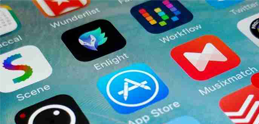YouTube �v���~�A���̗����͌��z1,180�~�ɑ��āA�u�����v�Ƃ̐����o�܂������A3�����Ԃ̖����g���C�A��������̂ŁA��U�������Ă݂܂��傤�B����YouTube �v���~�A���̓o�^���@���ڂ����Љ�܂��B
���X�}�z��^�u���b�g��YouTube �v���~�A����o�^����菇
�@�茳�̃X�}�z��^�u���b�g�ŁAYouTube�A�v�����J���܂��B
�A�A�E��̃��[�U�[�A�C�R�����^�b�v���A�uYouTube Premium ���w���v��I�����܂��B����ƁAYouTube Premium�̐�����ʂɓ���܂��B
���\������Ȃ��ꍇ�AYouTube�A�v�����ŐV�o�[�W�����ɃA�b�v�f�[�g���Ă��������B
�B�u�g���Ă݂�i�����j�v���^�b�v���A�w���ʂ�w���葱�����s���Ă��������B
�C�����҂Ɓu�������܂����v�Ƃ������b�Z�[�W���\������܂��B�����YouTube �v���~�A���̓o�^�������ł��B
���p�\�R����YouTube �v���~�A����o�^����菇
�@�p�\�R���̃u���E�U����YouTube�T�C�g�ɃA�N�Z�X���܂��B
�A�E��̃��[�U�[�A�C�R�����N���b�N���A�L�������o�[�V�b�v��I�����܂��B
�B�AYouTube Premium���́u�ڍׁv���N���b�N����ƁAYouTube �v���~�A���̓o�^�y�[�W���\������܂��B
�C�u�g���Ă݂�i�����j�v���N���b�N���Ă���A�w���ʂ�x�����J�[�h�̏�����͂��āA�u����o�^����v���N���b�N���܂��B�����҂�YouTube �v���~�A���̓o�^�������ł��B

 FAQ
FAQ ����K�C�h
����K�C�h

 YouTube
YouTube![PC iPhone �f�[�^ �]��](pics/pm-seo1.png)


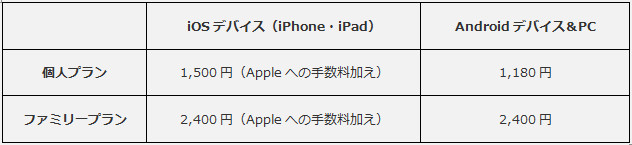
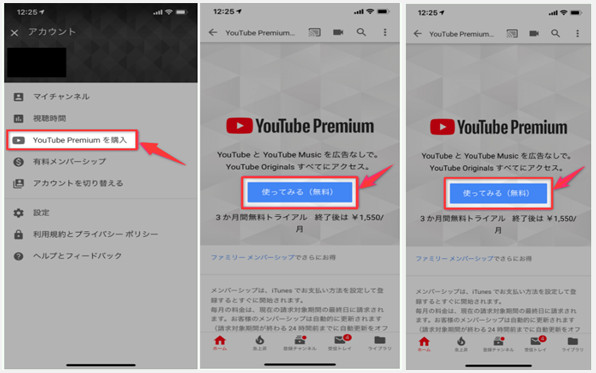
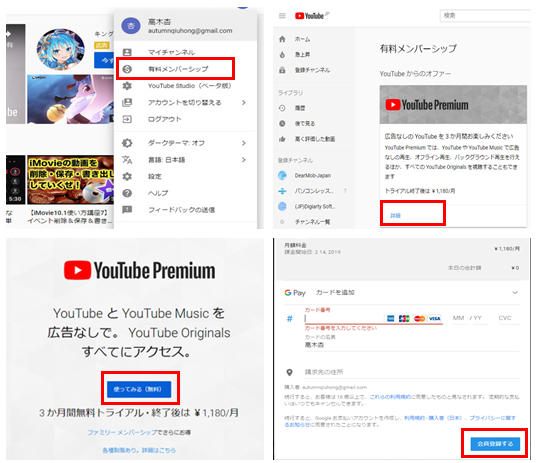
![YouTube �v���~�A�� �]��](pics/youtube-premium-5.jpg)